Содержание
Замена SSD MacBook Pro Retina
Устройство SSD представляет собой энергонезависимый прибор, который использует флеш-память для хранения информации. Он работает с интерфейсами ввода и вывода, а также с жесткими дисками. Замена SSD MacBook Pro Retina не занимает много времени, если пользователь обладает необходимыми знаниями и навыками. Кроме того, нужно следовать рекомендациям и правилам, которые занимаются ремонтом дорогостоящей техники.
Особенности замены SSD-накопителя на Макбук Про Ретина?
Ремонт SSD-накопителя является трудоемкой процедурой, которая должна проводиться профессионалами с использованием профильного оборудования, инструментов. Установив новый элемент, можно увеличить скорость и вместительность жесткого диска. Установка SSDосуществляется в нескольких случаях. Во-первых, он нужен для увеличения свободной памяти на базовом накопителе. Во-вторых, его замена требуется в том случае, если ранее встроенный накопитель поврежден.
Поломка устройства является следствием механического вмешательства, сильного удара, падения, попадания внутрь него воды или другой жидкости. Также установка нового накопителя осуществляется вследствие утраты эксплуатационного ресурса старого SSD. На устройствах MacBook Pro Retina 2017 замена SSD может выполняться как самим пользователем ноутбука, так и мастерами сервисного центра.
Например, на Макбуки с экраном Retina внедрены предустановленные твердотельные накопители. Они обладают нетрадиционным форм-фактором и интерфейсом. Устройства, произведенные в 2011, 2012 годах, а также более ранние версии устройства, имеют традиционный жесткий диск, обладающий форм-фактором 2,5,, и интерфейсом SATA. Если следовать инструкции, то владелец может самостоятельно повысить производительность Макбука без больших затрат.
Как поменять SSD на MacBook Pro Retina?
Для замены SSD на Макбуке потребуется сам ноутбук с установленным 2,5,, SATA HDD, подходящий SSD, отвертки – шлицевая TorxT6 и небольшая крестовая РН0. Процесс замены накопителя осуществляется в несколько этапов:
Процесс замены накопителя осуществляется в несколько этапов:
- Переворачиваем ноутбук и устанавливаем его на ровную, твердую поверхность. Чтобы избежать повреждения устройства, образования царапин на стол можно постелить мягкий тонкий материал. После подготовки переходим к выкручиванию десяти винтов, которые фиксируют нижнюю крышку. Для этого следует воспользоваться крестовой отверткой.
- Снимаем крышку и убираем ее в сторону. Винты нужно складывать в той последовательности, в которой они откручивались. Это поможет быстро собрать устройство, не тратя время на поиски нужного винта. Далее приступаем к обследованию внутренней составляющей ноутбука. С левой стороны в нижнем углу находится жесткий диск, который закреплен специальными скобами. Жесткий диск расположен рядом с аккумулятором.
- Удаляем одну скобу, которая находится около оптического провода. Выкручиваем два винта на скобке и убираем их в сторону. Далее следует аккуратно приподнять жесткий диск, потянув за специальный язычок.
 Вынимаем крепеж из второй скобы.
Вынимаем крепеж из второй скобы. - Отсоединяем SATA-коннектор от жесткого диска. Все работы нужно выполнять максимально аккуратно, так как любое неосторожное действие может привести к поломке одного из компонентов. Шлейф, ведущий от материнской платы к SATA, имеет тонкую поверхность.
После отсоединения коннектора откручиваем специальный крепеж из корпуса жесткого диска с помощью отвертки TorxT6. Винты удерживают скобу, которая надежно фиксирует накопитель. Затем следует прикрутить винты к новому SSD и приступить к переклеиванию язычка с HDD-накопителя на новый. Это поможет быстро и легко извлекать его из устройства.
Подключаем к нему коннектор и устанавливаем в специальный отсек, прикрутив крепежную скобу. После установки нового накопителя можно поставить крышку и запустить систему для переноса операционной системы на него.
Как перенести операционную систему на новый SSD вашего MacBook Pro Retina?
Замена SSD MacBook Pro Retina 2017 включает не только сам процесс установки нового накопителя, но и перенос операционной системы. Для проведения работ нужен контейнер для жесткого диска, оснащенного интерфейсом USB. В него следует поместить жесткий диск, который ранее был подключен к Макбуку. Контейнер с накопителем нужно подсоединить к одному из портов на ноутбуке. Затем необходимо придерживаться следующей инструкции:
Для проведения работ нужен контейнер для жесткого диска, оснащенного интерфейсом USB. В него следует поместить жесткий диск, который ранее был подключен к Макбуку. Контейнер с накопителем нужно подсоединить к одному из портов на ноутбуке. Затем необходимо придерживаться следующей инструкции:
- Включаем ноутбук, нажав и удерживая кнопку «Alt» (Option). На экране появится загрузочное меню. Перейдя в раздел «Recovery», нажимаем «Enter». С помощью данного запроса можно вызвать окно с утилитами OSX. Переходим в дисковую утилиту и кликаем по окну «Продолжить».
- В открывшемся левом блоке находим установленный SSD-накопитель и стираем содержимое. В процессе удаления на экране откроется новый раздел. Переходим к вкладке восстановления. За источник выбираем поле «Macintosh HD». В папку с назначением перетаскиваем новый раздел, который находится в правом блоке.
- Далее кликаем на кнопку «Восстановить», чтобы перенести все данные из удаленного накопителя на новый. Контролировать статус загрузки можно с помощью появившегося прогресс-бара.
 После завершения переноса на новом SSDпоявится копия операционной системы, сохранившая личные данные, настройки.
После завершения переноса на новом SSDпоявится копия операционной системы, сохранившая личные данные, настройки.
На проведение полной замены SSD-накопителя требуется примерно 30-40 минут. Завершив перенос операционной системе, можно очистить жесткий диск, находясь в дисковой утилите. Удаленный накопитель впоследствии можно использовать как внешний переносной жесткий диск. После установки SSD ноутбук будет работать быстрее. Все запросы будут обрабатываться в считанные секунды, так как операционная система получает мгновенный доступ к данным.
Новый SSD-накопитель работает бесшумно даже при активной работе с информацией. К преимуществам его установки можно отнести и минимальное энергопотребление. Главное, что справиться с заменой SSDможет даже сам пользователь, используя подробную инструкцию и необходимые инструменты. Если у вас нет времени чтоб сделать это самостоятельно, вы можете обратиться к нашим услугам. Наши мастера проведут замену или ремонт MacBook Pro Retina в кратчайшие сроки.
Apple MacBook Pro Retina 15» 2013 2014 2015 адаптер SSD M2 NVME
Категории
Главная
» Apple MacBook Pro Retina 15» 2013 2014 2015 адаптер SSD M2 NVME
Описание
Отзывы (2)
Лучший на сегодняшний адаптер-переходник для модернизации Apple MacBook Pro Retina, MacBook Air, iMac, Mac Mini.
—
26.06.2019г.
добавлена поддержка Samsung 970 EVO PLUS!!!
—
Обновлённая версия адаптера. Теперь в MacBook (или iMac) через адаптер можно поставить АБСОЛЮТНО любую модель SSD М2 NVME PCI Express (включая Samsung 970 EVO PLUS!!!)
—
Пример совместимых дисков SSD:
https://hard.rozetka.com.ua/ssd/c80109/seller=rozetka;sort=cheap;21506=184917,pci-express-3-0-x2;21508=47824/
—
Данный адаптер-переходник SSD позволяет установить в Ваш гаджет Apple новый SSD накопитель, более быстрый и более ёмкий, чем родной диск!
Уже более 300 (трёхсот!) успешных модернизаций!
Ничего не надо «изолировать» и «подпиливать» — работает «из коробки» без танцев с бубном.
Отправляю по «OLX доставка».
Продается ТОЛЬКО адаптер, диск SSD в комплект не входит и показан только для образца подключения.
—
Совместимость:
MacBook Retina 13», Late 2013 2014 2015
MacBook Retina 15», Late 2013 2014 2015
MacBook Air 11» 2013 2014 2015
MacBook Air 13» 2013 2014 2015 2016 2017
iMac 21,5″ — 27″ 2013 2014 2015 2016 2017, 5K.
Mac mini Late 2014
—
Максимально возможные скорости:
1. MacBook Air 11″, 13″ 2013, 2014 : up to 750/750 MB/sec
2. MacBook Air 11″, 13″ 2015, 2016, 2017: up to 1500/1500 MB/sec
3. MacBook Pro retina 13″ late 2013, 2014, 2015: up to 1500/1500 MB/sec
4. MacBook Pro retina 15″ late 2013, 2014: up to 1500/1500 MB/sec
5. MacBook Pro retina 15″ 2015: up to 3000/3000 MB/sec
Дополнительная информация:
1. Для определения системой нового диска SSD, может потребоваться сброс SMC.
2. Если MacBook не выходит из сна, то необходимо изменить тип работы режима сна. Команда следующая: «sudo pmset -a hibernatemode 25»
3. Если диск не виден в Дисковой утилите, то монтируем его через консоль командой: «diskutil mountDisk disk0»
4. Если MacBook после перезагрузки не грузится с диска SSD, то используется следующая команда: «sudo nvram enable-legacy-orom-behavior=1»
5. Проблема гибернации после восстановления из бэкапа тайм машины решается установкой чистой версии High Sierra версии 10.13.4 и старше.
6. Некоторые модели ноутбуков MacBook 2013-2014 г.г. не поддерживают гибернацию дисков SSD NVMe. Проблема решается командой «sudo pmset standby 0″.set standby 0».
Ваше имя:
Ваш отзыв:
Примечание: HTML разметка не поддерживается! Используйте обычный текст.
Оценка: Плохо
Хорошо
Введите код, указанный на картинке:
Продолжить
Метки:
A1398
MacBook Pro (Retina, 15 дюймов, середина 2015 г.
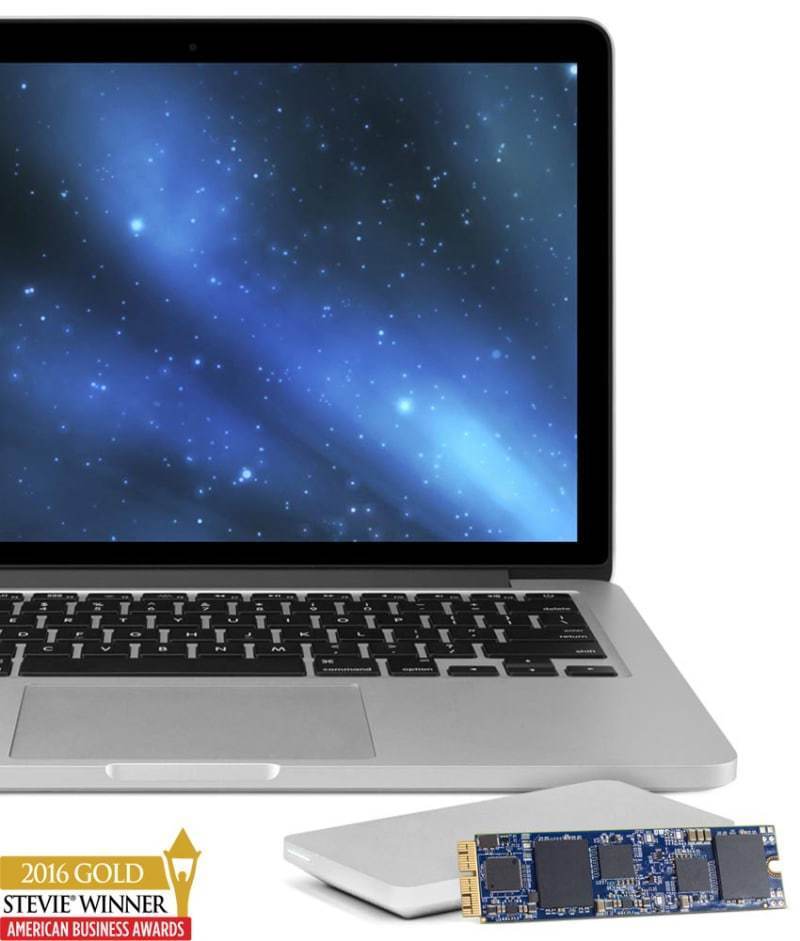 ) S…
) S…
Связанная статья:
Установите или замените модули SSD на вашем Mac Pro (2019 г.)
Похоже, что давно никто не ответил. Чтобы снова начать разговор, просто
задать новый вопрос.
Я хочу обновить SSD в своем MacBook Pro (Retina, 15 дюймов, середина 2015 г.)
Простым решением будет купить OWC 2TB OWC AURA PRO X2 https://eshop.macsales.com/item/OWC/S3DAPT4MB20/
Тем не менее, установка снятой памяти и размещение ее в корпусе будет стоить дополнительные 100 долларов.
Есть альтернативы. Есть ли у кого-нибудь рекомендации относительно блейд-сервера «M 2 2280 Nvme Ssd», который будет без проблем работать с моим MacBook, или, в качестве альтернативы (поскольку блейд-сервер OWC работает), менее дорогой корпус для осиротевшего блейд-сервера емкостью 1 ТБ, который я удалю.
Ура
Макбук Про 15″,
макОС 10.12
Опубликовано 1 декабря 2021 г., 21:47
Поскольку Apple использует проприетарный разъем SSD, вам потребуется корпус с таким же проприетарным разъемом SSD. OWC Envoy Pro Enclosure — единственный, о котором я знаю. Очень немногие поставщики производят их, потому что рынок для них очень мал. Иногда OWC продает подержанный корпус или корпус Open Box по значительно сниженной цене.
Если вы используете стандартный твердотельный накопитель M.2, вам также потребуется адаптер твердотельного накопителя. Адаптер Sintech — единственный, который кажется надежным. У меня нет личного опыта использования стандартного твердотельного накопителя M. 2 и Sintech Adpater на Mac. Мои знания основаны на чтении множества сообщений на этих форумах. Имейте в виду, что поставщик твердотельных накопителей M.2 не поможет вам, если возникнут проблемы с твердотельным накопителем, когда он установлен на Mac, поскольку эта платформа не поддерживается. Вы делаете это на свой страх и риск.
2 и Sintech Adpater на Mac. Мои знания основаны на чтении множества сообщений на этих форумах. Имейте в виду, что поставщик твердотельных накопителей M.2 не поможет вам, если возникнут проблемы с твердотельным накопителем, когда он установлен на Mac, поскольку эта платформа не поддерживается. Вы делаете это на свой страх и риск.
Если вы собираетесь установить Монтерей, то имейте в виду, что в этот раз вам сначала нужно будет установить Монтерей на этот ноутбук, в то время как внутри ноутбука установлен оригинальный твердотельный накопитель Apple. После того, как Monterey обновит системную прошивку ноутбука, вы должен иметь возможность установить сторонний SSD и установить Monterey (теоретически).
Я настоятельно рекомендую сохранить оригинальный твердотельный накопитель Apple на случай, если он понадобится для установки обновления системной прошивки или устранения неполадок ноутбука и нового твердотельного накопителя.
У вас всегда должно быть частое и регулярное резервное копирование. Невозможно восстановить случайно удаленные данные с SSD после очистки корзины, плюс SSD может выйти из строя в любой момент без каких-либо предупредительных сигналов (даже совершенно новый SSD).
Невозможно восстановить случайно удаленные данные с SSD после очистки корзины, плюс SSD может выйти из строя в любой момент без каких-либо предупредительных сигналов (даже совершенно новый SSD).
Вы также упомянули «память». Память и хранилище (SSD) — это две совершенно разные вещи. Память на ноутбуках Apple Retina припаяна к логической плате и не является съемной. Для ноутбука 2015 года SSD хранилище является съемным.
https://www.crucial.com/articles/about-memory/what-is-the-difference-between-memory-and-storage
Опубликовано 2 декабря 2021 г., 18:45
Просмотр в контексте
MacBook Pro (Retina, 15 дюймов, середина 2015 г.) Обновление SSD
Как обновить или заменить хранилище в моделях MacBook Pro с 15-дюймовым дисплеем Retina? Это вообще возможно?
Модель MacBook Pro с дисплеем Retina 15 дюймов (Фото предоставлено TechRadar Pro)
Первоначально твердотельный накопитель модели MacBook Pro с дисплеем Retina 15 дюймов имел ограниченные возможности для пользователей — 265 ГБ или 512 ГБ.
Когда 11 июня 2012 г. Apple представила модель MacBook Pro «Core i7» 2.6, 15 дюймов, Retina, первоклассную и сложную модель, по умолчанию она имела только 768 ГБ памяти. Но CINet первоначально показал в августе того же года, что пользователи MacBook Pro уже могут настраивать модели начального уровня, поскольку компания добавила к ним варианты хранения 512 ГБ и 768 ГБ. Вы можете сделать это с помощью пользовательской конфигурации. Это означает, что пользователи могут обновить « Начало 2013 г. ”модели до 768 ГБ, в то время как последующие версии уже могут использовать альтернативное хранилище на 1 ТБ.
Производители не рекомендуют конечным пользователям обновлять хранилище Retina Display MacBook Pro после покупки; однако веб-сайт Other World Computing обнаружил, что в этих моделях используется съемный твердотельный накопитель. Это показывает, что вы можете удалить и обновить хранилище. Однако у них есть уникальные линии только для каждого вида запатентованных лезвий. Чтобы приступить к переделке, вы должны точно идентифицировать свой MacBook Pro, чтобы найти нужный SSD.
Чтобы приступить к переделке, вы должны точно идентифицировать свой MacBook Pro, чтобы найти нужный SSD.
Идентификация модели
Опознать MacBook с дисплеем Retina 15 дюймов несложно, поскольку он не имеет внутреннего оптического привода, а все более ранние модели имеют его. Как правило, большинство моделей MacBook Pro с дисплеем Retina 15 дюймов имеют отдельный номер модели , то есть A1398. Вы можете начать идентификацию оттуда.
Версии «Середина 2012 года» и «Начало 2013 года» используют один и тот же твердотельный накопитель, в то время как «Конец 2013 года» . «Середина 2014 года » и «Середина 2015 года» используют разные. Просто помните, что знать номер модели никогда не бывает достаточно при обновлении SSD. Также важно идентифицировать внешний номер EMC или программный идентификатор модели , чтобы получить правильную замену.
Хорошей новостью является то, что Techable усердно собрал все сведения, которые могут вам понадобиться, чтобы сделать обновление SSD удобным и быстрым. В качестве примера обратитесь к этой таблице:
В качестве примера обратитесь к этой таблице:
| Сетчатка | Год выпуска | ЭМС | Идентификатор модели |
| 15-дюймовый | Середина 2012 г. | 2554 | МакбукПро9,2 |
| 15-дюймовый | Начало 2013 г. | 2672 | МакбукПро10,2 |
| 15-дюймовый (встроенная графика) | Конец 2013 г. | 2674 | МакбукПро11,2 |
| 15-дюймовый (двойной графический адаптер) | Конец 2013 г. | 2745 | МакбукПро11,3 |
| 15-дюймовый (встроенная графика) | Середина 2014 г. | 2876 | МакбукПро11,2 |
| 15-дюймовый (двойной графический адаптер) | Середина 2014 г. | 2881 | МакбукПро11,3 |
| 15-дюймовый (встроенная графика) | Середина 2015 г. | 2909 | МакбукПро11,4 |
| 15-дюймовый (двойной графический адаптер) | Середина 2015 г. | 2910 | МакбукПро11,5 |
Так мы идентифицируем каждую модель MacBook Pro с дисплеем Retina 15 дюймов. Чтобы узнать больше об этой функции поиска, вы можете проверить нашу базу данных здесь на Techable для получения более полной информации.
Проблемы с обновлением и информация о совместимости SSD
Обновление SSD для MacBook Pro с дисплеем Retina
macbook-pro-retina-display/2013-2014-2015 )
Винты с пятигранной головкой , которые Apple использует для крепления SSD своих моделей, только показывают, что они не предлагают никаких обновлений. Их пятиточечные винты Torx встречаются редко. Это мешает обновлению, но все же возможно. Имея правильный инструмент и отвертку, вы можете получить прямой доступ к съемному SSD. На самом деле, Apple разрешает обновление прошивки, поэтому изменение SSD по умолчанию должно работать.
Их пятиточечные винты Torx встречаются редко. Это мешает обновлению, но все же возможно. Имея правильный инструмент и отвертку, вы можете получить прямой доступ к съемному SSD. На самом деле, Apple разрешает обновление прошивки, поэтому изменение SSD по умолчанию должно работать.
К этой модели подключены только две разные конструкции твердотельных накопителей, с которыми вам необходимо ознакомиться. Это интерфейс SSD на основе SATA 6 Гбит / с и SSD на основе PCIe 2.0. У Techable есть подробное объяснение этого в новостной статье «Объяснение твердотельных накопителей Apple» . Вкратце, твердотельный накопитель на основе SATA охватывает версии « Mid 2012 » и « Early 2013 »; в то время как «Конец 2013 г.», «Середина 2014 г.», и «Середина 2015 года» Модели оснащены твердотельными накопителями на основе PCIe 2.0. Вы не можете поменять местами типы SSD этих моделей, потому что они несовместимы друг с другом.
Поскольку существуют ограничения на совместимость с твердотельными накопителями, третьи стороны представили разъем для твердотельных накопителей на базе SATA для работы с устройствами «середина 2012 г. » и «начало 2013 г.», а также твердотельный накопитель с флэш-памятью на основе PCIe 2.0 для моделей «конец 2013 г.». версии и других моделей MacBook Pro этой линейки.
» и «начало 2013 г.», а также твердотельный накопитель с флэш-памятью на основе PCIe 2.0 для моделей «конец 2013 г.». версии и других моделей MacBook Pro этой линейки.
OWC провел тест и обнаружил, что «Конец 2013 г.» и «Середина 2014 г.» Версии , изначально использующие соединение x2 PCIe, работают по-разному, если в них установлен блейд-накопитель SSD. Cylinder Mac Pro использует тот же твердотельный накопитель с разъемом x4 PCIe. Это изменение дает производительность диска 1200 МБ / с — скачок и улучшение по сравнению с обычным твердотельным накопителем, который есть в этой линейке Apple.
Apple утверждает, что использует более быструю систему флэш-памяти, которая в 2,5 раза лучше, чем предыдущее поколение на большинстве 15-дюймовые модели MacBook Pro . После независимого тестирования OWC подтвердила, что стандартные твердотельные накопители этих моделей имеют скорость чтения 2000 МБ/с и скорость записи 1200 МБ/с. Эти цифры далеки от максимальной скорости, которую старые системы могут поддерживать при обновлении.
Эти цифры далеки от максимальной скорости, которую старые системы могут поддерживать при обновлении.
Практически все модели совместимы с большими SSD, даже те, которые MacBook Pro предлагает по умолчанию; однако есть также модели, которые могут работать с более быстрыми твердотельными накопителями. Вам просто нужно знать, какая версия подходит для вас.
Существует внешний корпус с питанием от шины, который можно использовать для перепрофилирования вашего SSD. С его помощью вы можете вместо этого сделать свое хранилище внешним диском. Это еще один вариант, который вы можете рассмотреть.
Как обновить
Десять винтов разной длины крепят нижнюю панель MacBook Pro с дисплеем Retina 15 дюймов. После того, как вы снимите крышку ноутбука, вам просто нужно поработать с винтом, чтобы отсоединить аккумулятор. Вот когда SSD выскакивает. Это не так сложно. У вас должны быть правильные инструменты, чтобы выполнить задачу.
Извлечение винтов из 15-дюймового дисплея Retina MacBook Pro, модель (Фото: https://www.laptopmag.com )
Вы можете приобрести комплект обновления с твердотельным накопителем и отвертками. Существует также корпус, который превратит ваш SSD по умолчанию в портативный жесткий диск. Этот вариант ждет и вас. Хотя вы можете приобрести только SSD, это нецелесообразно, потому что ваш предыдущий диск может также стать массивным компактным портативным устройством хранения данных. Вам просто нужно выложить дополнительные расходы на это.
Перед обновлением необходимо сначала создать резервную копию файлов Mac. Это гарантия того, что если что-то пойдет не так, ваши данные будут в безопасности. Когда вы выкручиваете винт, соединяющий SSD, вам нужно использовать вторую отвертку. Поэтому он должен быть в вашем комплекте.
Это то, что вы должны раскрыть перед установкой SSD восстановление операционной системы вашего Mac. Для этого вы можете максимизировать формат Дисковой утилиты на новом диске. У вас есть варианты здесь. Вы можете полностью переустановить MacOS или повторно использовать резервную копию Time Machine вашего устройства. Когда вы решите восстановить резервную копию Time Machine, вы можете избавиться от своих предыдущих файлов, которые замедляют работу вашего Mac; тем не менее, вы должны дать время для завершения этого.
Для этого вы можете максимизировать формат Дисковой утилиты на новом диске. У вас есть варианты здесь. Вы можете полностью переустановить MacOS или повторно использовать резервную копию Time Machine вашего устройства. Когда вы решите восстановить резервную копию Time Machine, вы можете избавиться от своих предыдущих файлов, которые замедляют работу вашего Mac; тем не менее, вы должны дать время для завершения этого.
Открыв папку «Приложения» > «Утилиты», вы должны найти Помощник по миграции и запустить его. Есть шаги, которые вы должны выполнить при переносе старых данных SSD на ваш Mac. Есть типы, которые вы можете выбрать для передачи. Это может занять час.
Вот и все! Когда вы все сделаете правильно, ваш MacBook Pro перезагрузится. Ваш рабочий стол должен выглядеть так, как он был до обновления твердотельных накопителей. Если вам нравится эта идея, вы можете стереть свои файлы с только что установленного диска и вместо этого перенести их во внешнее хранилище.
 Вынимаем крепеж из второй скобы.
Вынимаем крепеж из второй скобы. После завершения переноса на новом SSDпоявится копия операционной системы, сохранившая личные данные, настройки.
После завершения переноса на новом SSDпоявится копия операционной системы, сохранившая личные данные, настройки.